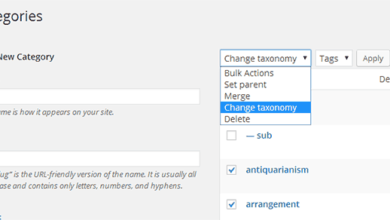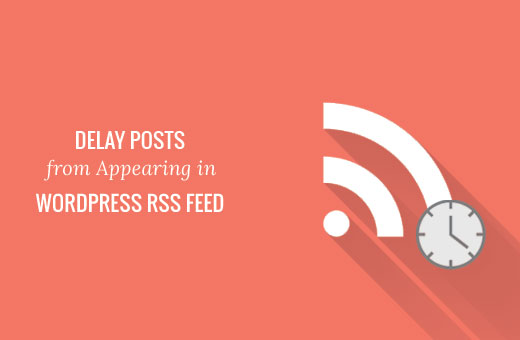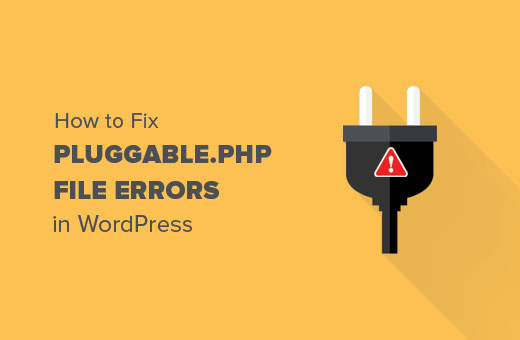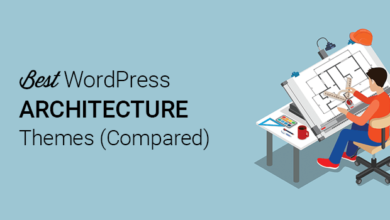كيفية إظهار القوائم المخصصة لمستخدمي WordPress المسجلين
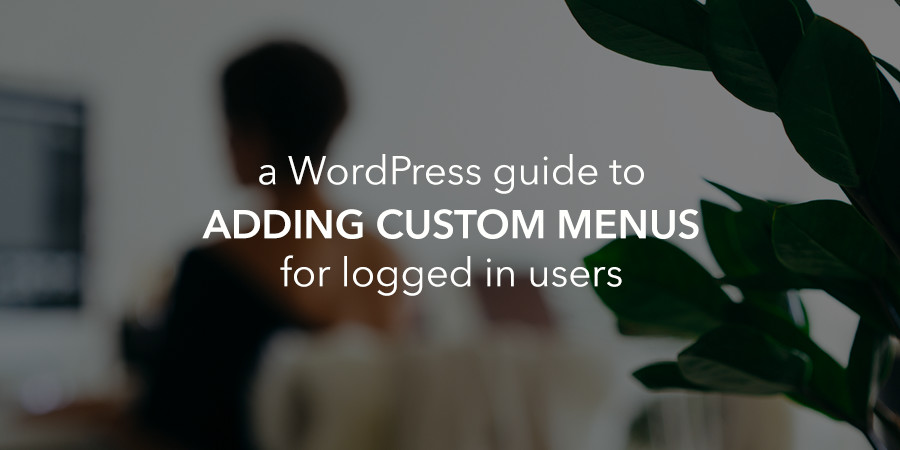
إذا كنت تقوم بإنشاء موقع ويب باستخدام WordPress والذي يتطلب من المستخدمين تسجيل الدخول إلى الموقع ، فستحتاج على الأرجح إلى قائمة تنقل ديناميكية تعرض عناصر قائمة مختلفة للمستخدمين إذا تم تسجيل خروجهم أو تسجيل دخولهم أو وجود قائمة محددة دور المستخدم.
هذا لأنه لا معنى لإظهار رابط تسجيل أو تسجيل دخول للمستخدمين الذين قاموا بالفعل بتسجيل الدخول أو تقديم رابط إلى ملف تعريف المستخدم عندما يكونون زائرون وليس لديهم ملف تعريف على موقع الويب الخاص بك.
كيفية إضافة قوائم مخصصة للمستخدمين المسجلين
في حين توجد مكونات إضافية مختلفة لإنشاء قائمة تنقل ديناميكية ، سنشرح كيفية إنشاء قوائم ديناميكية باستخدام المكون الإضافي User Menus المجاني بواسطة Jungle Plugins .
ميزات البرنامج المساعد لقوائم المستخدم
يوفر المكون الإضافي ثلاث مجموعات رئيسية من الميزات المفيدة لإنشاء قوائم ديناميكية:
- عناصر التحكم في الرؤية لعناصر القائمة ، على سبيل المثال من يمكنه رؤية كل عنصر من عناصر القائمة (الجميع ، المستخدمون المسجلون ، المستخدمون المسجلون ، أدوار مستخدم محددة)
- معلومات المستخدم المسجلة في قائمة التنقل ، على سبيل المثال “مرحبًا ، جون دو”
- روابط تسجيل الدخول والخروج لقائمة التنقل
استخدام البرنامج المساعد لقوائم المستخدم WordPress
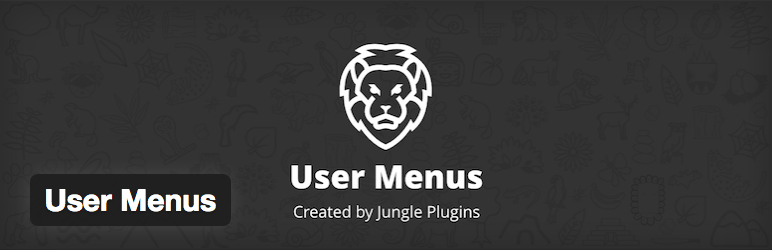
نظرًا لأن User Menus عبارة عن مكون إضافي مجاني مستضاف على دليل البرنامج المساعد WordPress.org ، يمكنك تثبيت المكون الإضافي عن طريق القيام بما يلي:
- سجّل الدخول إلى تثبيت WordPress الخاص بك
- من لوحة التحكم الرئيسية ، انتقل إلى الإضافات> إضافة جديد
- ابحث عن قوائم المستخدم (تم إنشاؤها بواسطة Jungle Plugins & Daniel Iser)
- انقر فوق زر التثبيت الآن
- بمجرد تنزيل البرنامج المساعد وتثبيته ، انقر لتنشيط المكون الإضافي
تطبيق ضوابط الرؤية على عناصر القائمة
لتطبيق عناصر التحكم في الرؤية على عناصر القائمة ، عليك القيام بما يلي:
- من لوحة المعلومات ، انتقل إلى المظهر> القوائم
- أضف عنصر قائمة جديدًا إلى قائمتك أو قم بتوسيع عنصر قائمة موجود
- افتح القائمة المنسدلة من يمكنه رؤية هذا الارتباط وحدد إما الجميع أو المستخدمون المسجلون أو المستخدمون المسجلون (الجميع هو الخيار الافتراضي)
- إذا قمت بتحديد المستخدمين المسجلين ، فستتمكن بعد ذلك من تحديد أدوار المستخدم التي يمكنها رؤية عنصر القائمة إذا كنت ترغب في تقييد عنصر قائمة على دور (أدوار) مستخدم معين فقط
- بمجرد قيامك بتطبيق عناصر التحكم في الرؤية المرغوبة على قائمتك ، انقر فوق زر حفظ القائمة
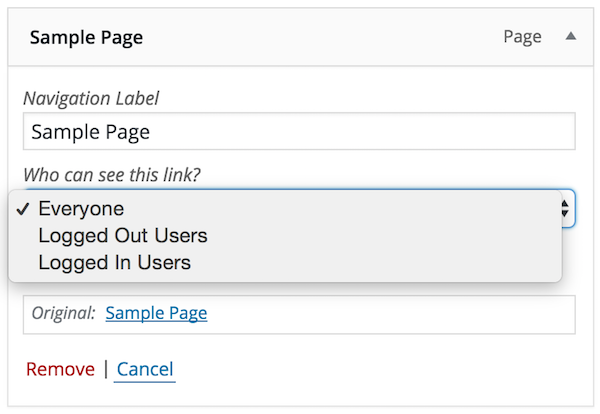
عرض معلومات المستخدم المسجلة في قائمة التنقل
ستُظهر العديد من مواقع الويب الشهيرة التي يقوم المستخدمون بتسجيل الدخول إليها لاستخدام الموقع اسم المستخدم في رأس موقع الويب لإظهار المستخدم أنه قد قام بتسجيل الدخول إلى موقع الويب الخاص به (خذ على سبيل المثال – يجب أن ترى إما “تسجيل الدخول” أو اسم المستخدم الخاص بك على اليمين جانب قائمة التنقل).
للقيام بذلك على موقع الويب الخاص بك باستخدام المكون الإضافي User Menus ، عليك القيام بما يلي:
- من لوحة المعلومات ، انتقل إلى المظهر> القوائم
- أضف عنصر قائمة جديدًا إلى قائمتك أو قم بتوسيع عنصر قائمة موجود
- افتح القائمة المنسدلة “من يمكنه رؤية هذا الارتباط” وحدد المستخدمون المسجلون
- انتقل إلى حقل تسمية التنقل الخاص بعنصر القائمة وانقر على الزر الرمادي مع السهم
- حدد معلومات المستخدم التي تريد عرضها في عنصر القائمة ، مثل {first_name} و {last_name} و {username} و {display_name} و {nickname} و {email}
- انقر فوق زر حفظ القائمة
الآن عندما يقوم المستخدم بتسجيل الدخول إلى موقع الويب الخاص بك ، سيرى اسمه في قائمة التنقل في موقع الويب الخاص بك.
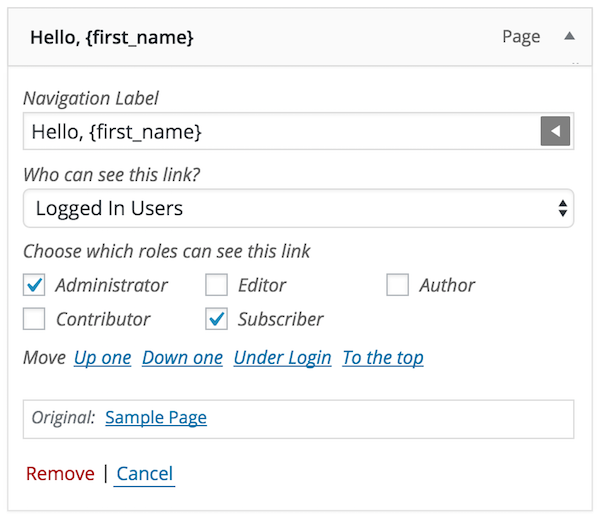
أضف رابط تسجيل الدخول والخروج إلى قائمتك
آخر شيء تريد إضافته إلى قائمة التنقل الخاصة بك هو روابط للمستخدمين لتسجيل الدخول إلى موقع الويب الخاص بك وتسجيل الخروج منه.
لإضافة هذا إلى موقع الويب الخاص بك ، ما عليك سوى اتباع الخطوات التالية:
- من لوحة المعلومات ، انتقل إلى المظهر> القوائم
- في إضافة عنصر قائمة جديد ، انقر فوق روابط المستخدم لتوسيع نوع عنصر القائمة
- حدد مربع الاختيار الخاص بروابط تسجيل الدخول والخروج وانقر فوق الزر ” إضافة إلى القائمة”
- قم بتوسيع عناصر القائمة وافتح “إلى أين يجب أخذ المستخدمين بعد ذلك؟” القائمة المنسدلة وحدد إما الصفحة الحالية (الخيار الافتراضي) أو الصفحة الرئيسية أو عنوان URL المخصص (إذا تم تحديده ، فستحتاج بعد ذلك إلى إدخال عنوان url يجب إعادة توجيه المستخدم إليه)
- انقر فوق زر حفظ القائمة
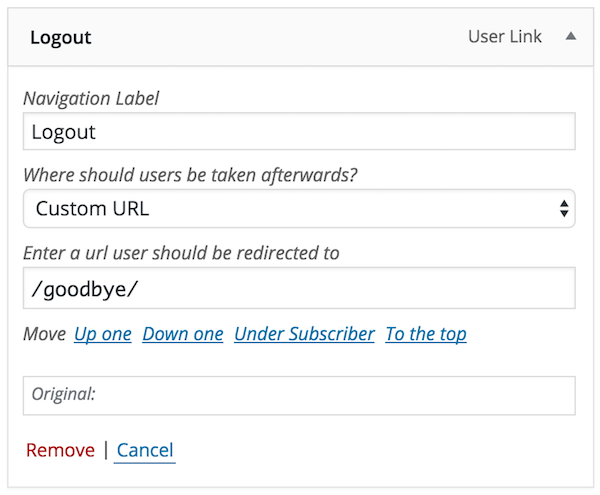
هذا هو!
لقد قمت الآن بإضافة نظام تنقل ديناميكي إلى موقع الويب الخاص بك لتحسين تجربة مستخدمي موقع الويب الخاص بك. لديك أي أسئلة؟ أو ترغب في مشاركة تجربتك الخاصة باستخدام قوائم المستخدم أو مكون إضافي آخر؟ فقط اترك تعليقًا أدناه – نود أن نسمع منك.